요즘 시대에는 컴퓨터 문서프로그램을 이용하여 서류를 꾸미거나 작성하기 때문에 문서를 작업하다가 틀리게 되어도 종이에 흔적없이 수정할 수 있으며, 훨씬 빠르게 작업을 진행할 수 있어 더욱 효율적이기 때문입니다.

하지만 타자가 빠르다고 해서 문서작업을 잘하는 것이 아닙니다.
문서 작업을 하는데 자주 이용되는 한글 프로그램에서는 다양한 단축키를 제공하는데요, 이 한글 단축키를 잘 활용한다면 더욱 효과적이고 빠르게 문서 작업을 마칠 수가 있습니다.


▶ 텍스트 ◀
한글 작업을 하면서 가장 기본적으로 이용하는 단축키는 우리가 흔히 알고 있는 복사하기(Ctrl+C)·붙여넣기(Ctrl+V)·잘라내기(Ctrl+X)가 있습니다.
이외에 실행취소(Ctrl+Z)·글자크기 줄이기(Ctrl+[)·글자크기 키우기(Ctrl+])·줄간격 늘리기(Alt+Shift+A)·줄간격 줄이기(Alt+Shift+Z) 등을 가장 많이 사용하게 됩니다.

또한 맞춤법 검사(F8)·특수문자 삽입(Ctrl+F10)·찾기(Ctrl+F)·찾아 바꾸기(Ctrl+H)·저장하기(Alt/Ctrl+S)·글 자간 넓히기(Alt+Shift+W)·글 자간 좁히기(Alt+Shift+N)·문단 왼쪽 정렬(Ctrl+Shift+L)·문단 오른쪽 정렬(Ctrl+Shift+R)·문단 가운데 정렬(Ctrl+Shift+C)·문단 양쪽 정렬(Ctrl+Shift+M)을 누르면 완성됩니다.

그리고 장평 줄이기(Alt+Shift+J)·장평 늘리기(Alt+Shift+K)·자동 들여쓰기(Shift+Tab)·화면에 폭 맞추기(Ctrl+G+W) 등으로 입력하면 되고, 글자 굵게(Ctrl+B)·글자 눕히기(Ctrl+I)·글자밑줄(Ctrl+U)·각주 달기(Ctrl+N+N)·미주 달기(Ctrl+N+E)를 입력해주면 됩니다.


▶ 표 ◀
한글프로그램을 이용한 작업을 하게 되면 표를 다루는 경우가 많은데요, 우선 표 만들기(Ctrl+N+T)를 입력하여 만들면 되고, 줄 추가하기(Ctrl+Enter)·줄 지우기(Ctrl+ Backspace)·줄/칸 추가하기(Alt+Insert)·줄/칸 지우기(Alt+Delete) 등을 입력해서 작업을 수행할 수 있습니다.
또한, 표를 만든 뒤 현재 셀 선택은 (F5)키를 눌러 방향키로 셀 블록을 이동할 수 있고, (Shift+F5)을 누른 뒤 방향키를 누르면 셀 블록이 확장됩니다. (F5+F7)을 누르면 칸 전체가 블록되며, (F5+F6)을 누르면 줄 전체 블록이 됩니다. 그리고 셀 블록 설정 후에 (M)을 누르면 셀 합치기가 되고, (S)를 누르면 셀 나누기 작업이 수행됩니다.


▶ 커서 이동 ◀
다음으로 모든 작업을 수행한 뒤 검수를 할 경우에 유용하게 쓰이는 한글 단축키로는 문서 맨 처음으로(Ctrl+Page UP)·문서 맨 끝으로(Ctrl+Page Down)·앞 쪽 처음으로 (Alt+Page Up)·다음 쪽 처음으로(Alt+Page Down)을 입력합니다.
줄 첫머리로(Home)·줄 끝으로(End)·문단의 처음으로(Alt+Home)·문단의 끝으로(Alt+End)를 입력합니다.
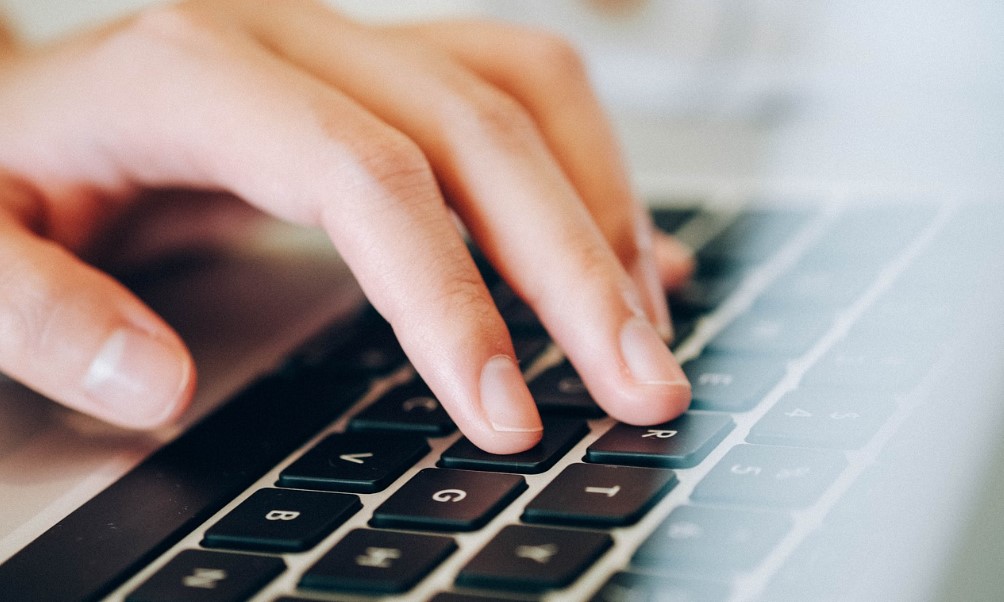

▶ 기능 ◀
마지막 한글 단축키 모음표로는 기능 부분을 들 수 있는데요, 문서의 모든 부분을 선택하기 위해 (Ctrl+A)를 입력하고, 블록설정(F3)·구역설정(F4)·스타일(F6)·편집용지(F7)·개요번호 삽입(Ctrl+Insert)·머리말/꼬리말(Ctrl+N+H)·쪽 번호 매기기(Ctrl +N+P)·그림넣기(Ctrl+N+I) 등을 입력하면 됩니다.
'똑똑이되기' 카테고리의 다른 글
| 필라테스와 요가의 차이 핵심정리 (0) | 2019.09.09 |
|---|---|
| 주택관리사 합격률 파악하기 (0) | 2019.09.08 |
| 한국사능력시험 유효기간 체크하기 (0) | 2019.09.06 |
| 직업상담사 연봉 공개 (0) | 2019.09.05 |
| 전세권설정과 확정일자의 차이 안내 (0) | 2019.09.03 |